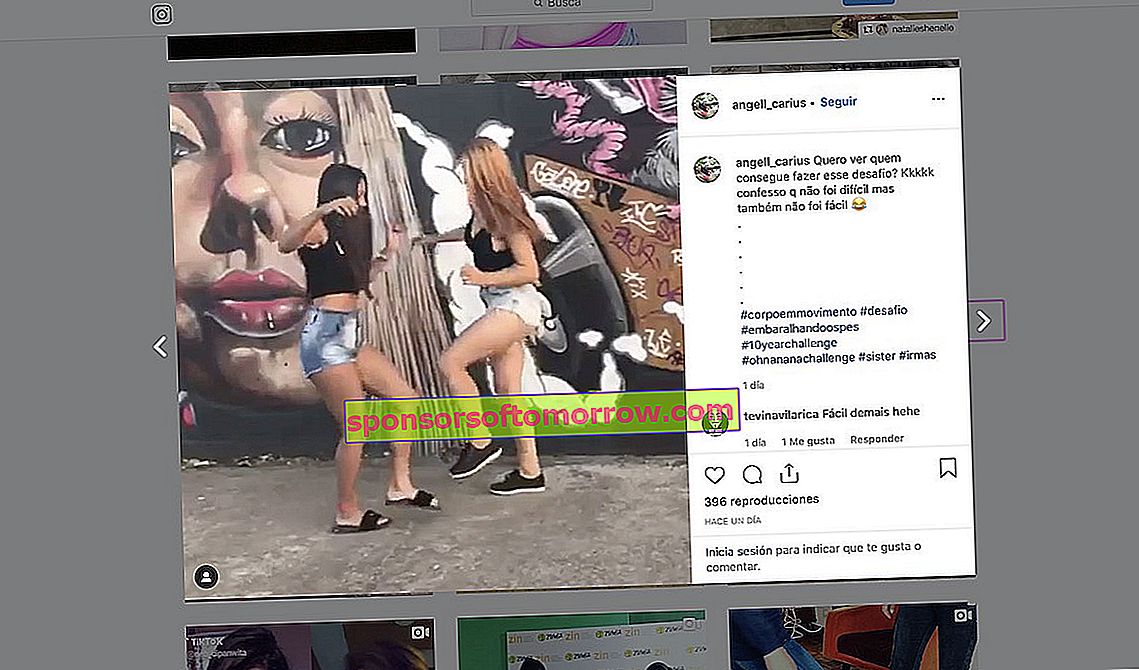
Chociaż Instagram jest aplikacją opracowaną w całości dla mobilnych systemów operacyjnych, możemy z niej korzystać w komputerowych systemach operacyjnych, takich jak macOS i Windows. Chodzi o to, że chociaż nie możemy cieszyć się tymi samymi funkcjami, co wersja mobilna, mamy większość opcji, które integruje oficjalna aplikacja. Bezpośrednie wiadomości, historie, a nawet bezpośrednio z Instagrama . Kilka tygodni temu pokazaliśmy, jak w prosty sposób publikować zdjęcia na Instagramie z komputera. Kilka dni później zobaczyliśmy, jak wykryć fałszywych obserwujących na Instagramie. Tym razem nauczymy Cię, jak zainstalować i mieć mobilnego Instagrama na swoim komputerze .
Opcja 1: mobilny Instagram w sieci
Pierwsza opcja posiadania mobilnego Instagrama na komputerze polega na korzystaniu z serwisu Instagram z kompatybilnej przeglądarki, takiej jak Google Chrome lub Mozilla Firefox .

Po uzyskaniu dostępu do witryny Instagram.com za pośrednictwem naszej przeglądarki klikamy prawym przyciskiem myszy pustą jej część i wybieramy opcję Sprawdź lub Sprawdź element . Następnie klikniemy przycisk wskazany na poniższym obrazku z ikoną tabletu i telefonu komórkowego.
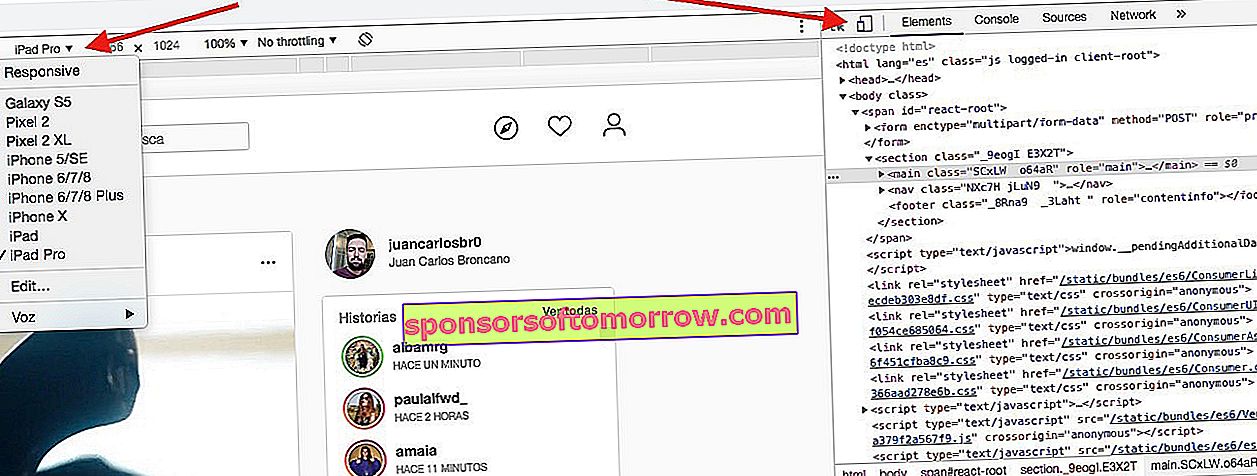
Następną rzeczą, którą będziemy musieli zrobić, jest wybranie urządzenia, które chcemy zasymulować, aby przeglądarka uwierzyła, że znajduje się przed smartfonem. Naszą rekomendacją jest wybranie Samsunga Galaxy S5 lub Google Pixel 2 .
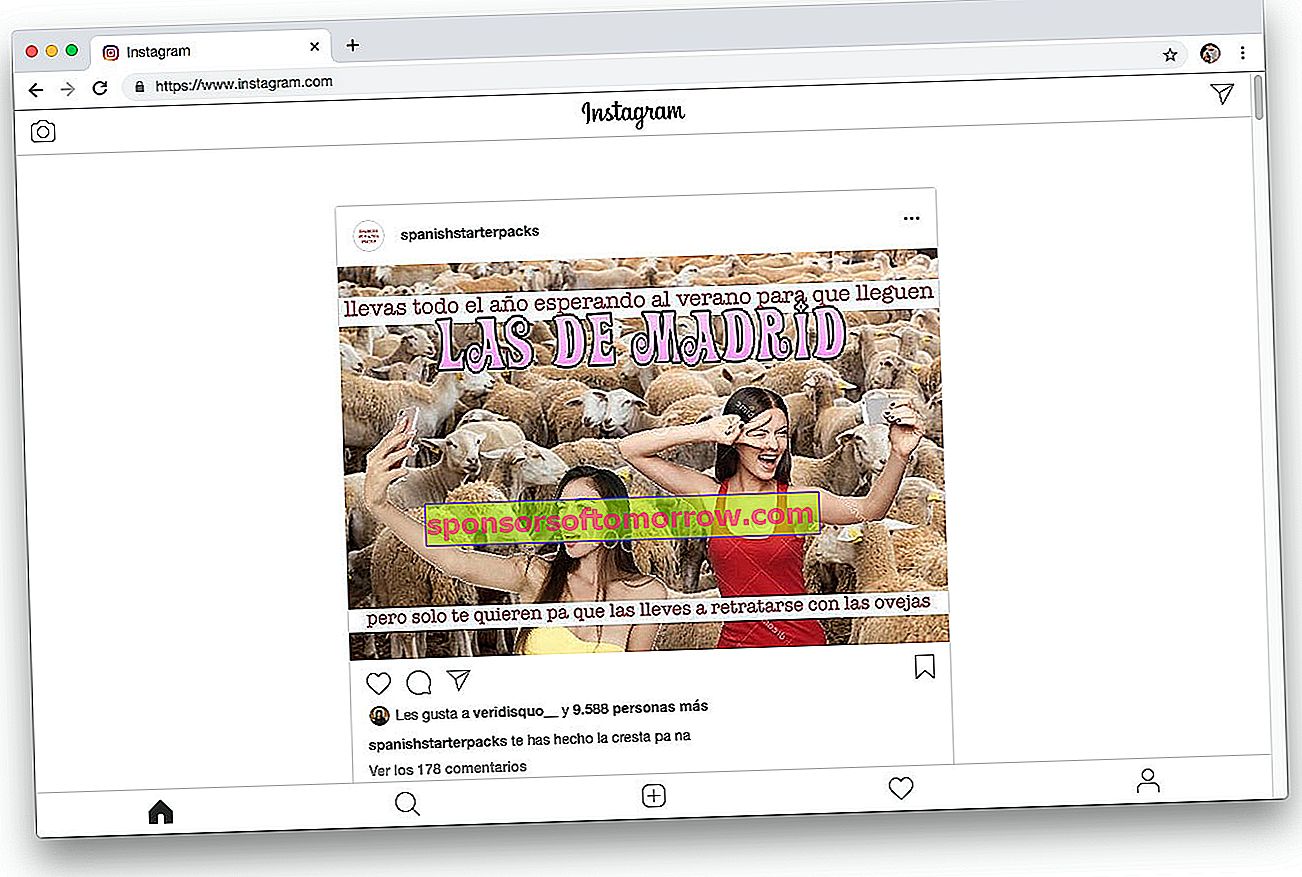
Kiedy go wybierzemy, interfejs sieciowy zacznie naśladować oryginalną aplikację Instagram. Aby wyświetlić wszystkie funkcje, takie jak bezpośrednie wiadomości czy możliwość wgrania zdjęć na Instagram z komputera, będziemy musieli ponownie załadować stronę, naciskając klawisz F5 . Teraz możemy korzystać ze wszystkich jego funkcji.
Opcja 2: zainstaluj mobilnego Instagrama w systemie Windows za pomocą oficjalnej aplikacji
Podobnie jak Android i iOS, Instagram ma oficjalnego klienta dla systemu Windows 10 , chociaż jego funkcje są liczbowo niższe w porównaniu z wersjami mobilnymi.
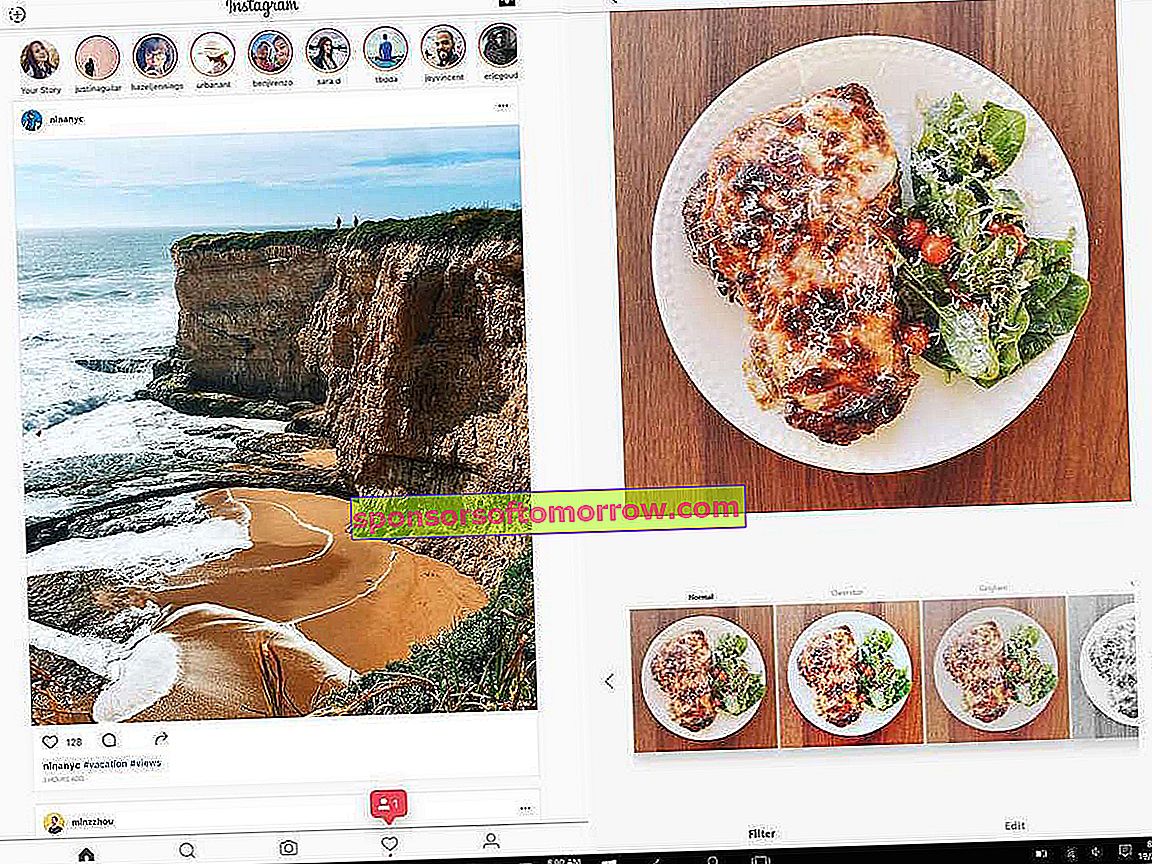
W takim przypadku proces jest tak prosty, jak pobranie aplikacji za pośrednictwem oficjalnego sklepu Microsoft Store za pomocą tego łącza. Po zainstalowaniu wprowadzimy nasze dane, a program pokaże nam interfejs bardzo podobny do tego z Androida i iOS.
Podobnie jak wersja internetowa, możemy wysyłać prywatne wiadomości i przesyłać zdjęcia z komputera, a także filmy . Ponieważ jest to aplikacja stworzona dla systemu Windows 10, powiadomienia są bezpośrednio zintegrowane z systemem, podobnie jak na urządzeniach mobilnych.
Opcja 3: zainstaluj Instagram na macOS, jeśli mamy Maca lub Macbooka
W przypadku posiadania komputera Apple nie będziemy mogli korzystać z oficjalnej aplikacji Instagram na macOS , ponieważ nie mamy oficjalnego klienta. Aby to zrobić, będziemy musieli skorzystać z klientów zewnętrznych, którzy mają takie same funkcje, jak oryginalna aplikacja.
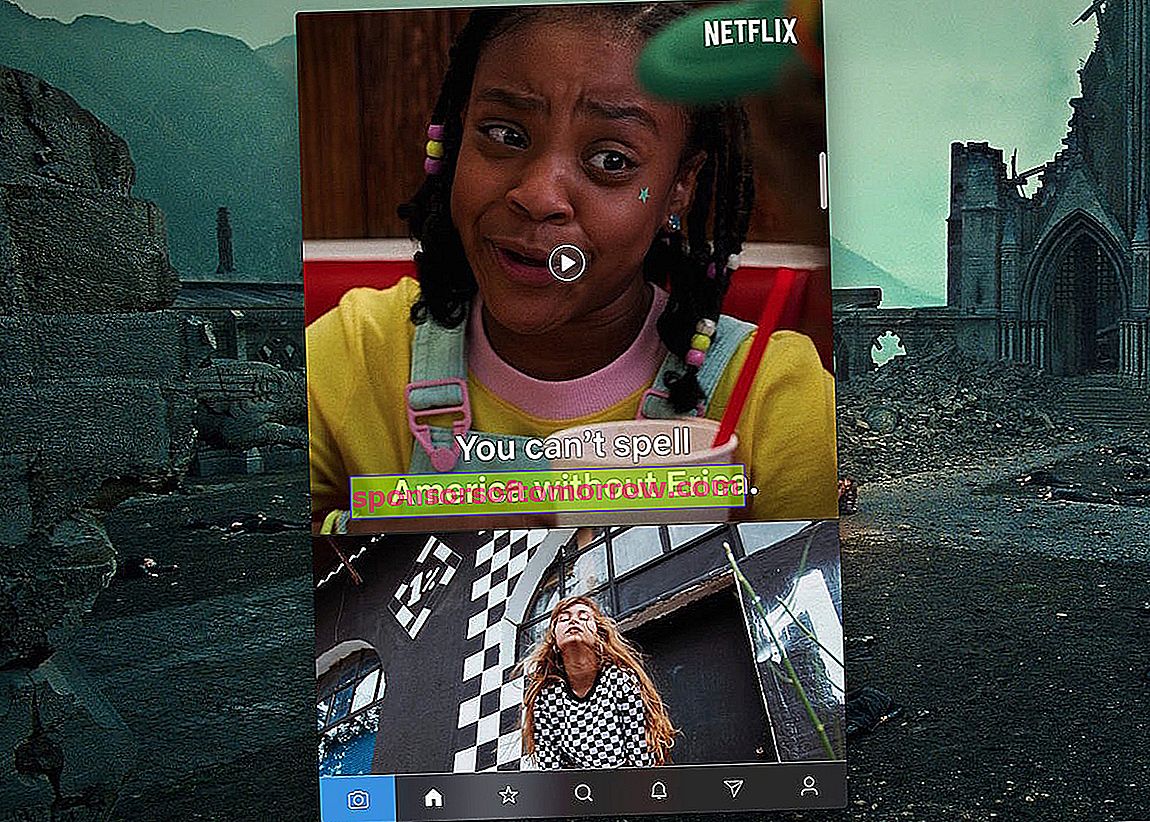
Aplikacja Flume to dziś najlepsza aplikacja Instagrama na Maca, którą możemy pobrać z oficjalnej strony autora, a po jej zainstalowaniu będziemy mieć dostęp do naszych danych tak, jakby to była oficjalna aplikacja.
Zła wiadomość dotycząca aplikacji Flume jest taka, że jest to aplikacja płatna, więc takie funkcje jak wgrywanie zdjęć z komputera na Instagram czy dodawanie kilku kont będą ograniczone do wersji Pro. Z kolei darmowa wersja pozwala nam zobaczyć Historie, a nawet wysyłaj bezpośrednie wiadomości do naszych kontaktów.